Camtasia Studio 2019破解版是一款能够在电脑屏幕上进行视频录制和图像捕捉的录屏工具,这款软件适合不同行业的人员使用。游戏网红们可以通过Camtasia Studio 2019中文版来录制自己的游戏视频,然后分享给其他玩家欣赏。而一些专业的辅导人员,也可以将自己的课程录制下来,然后让学生可以通过电脑来直接进行网络学习。
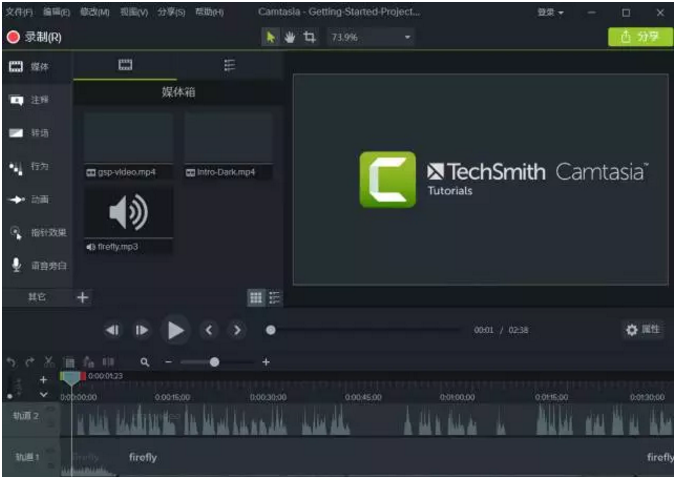
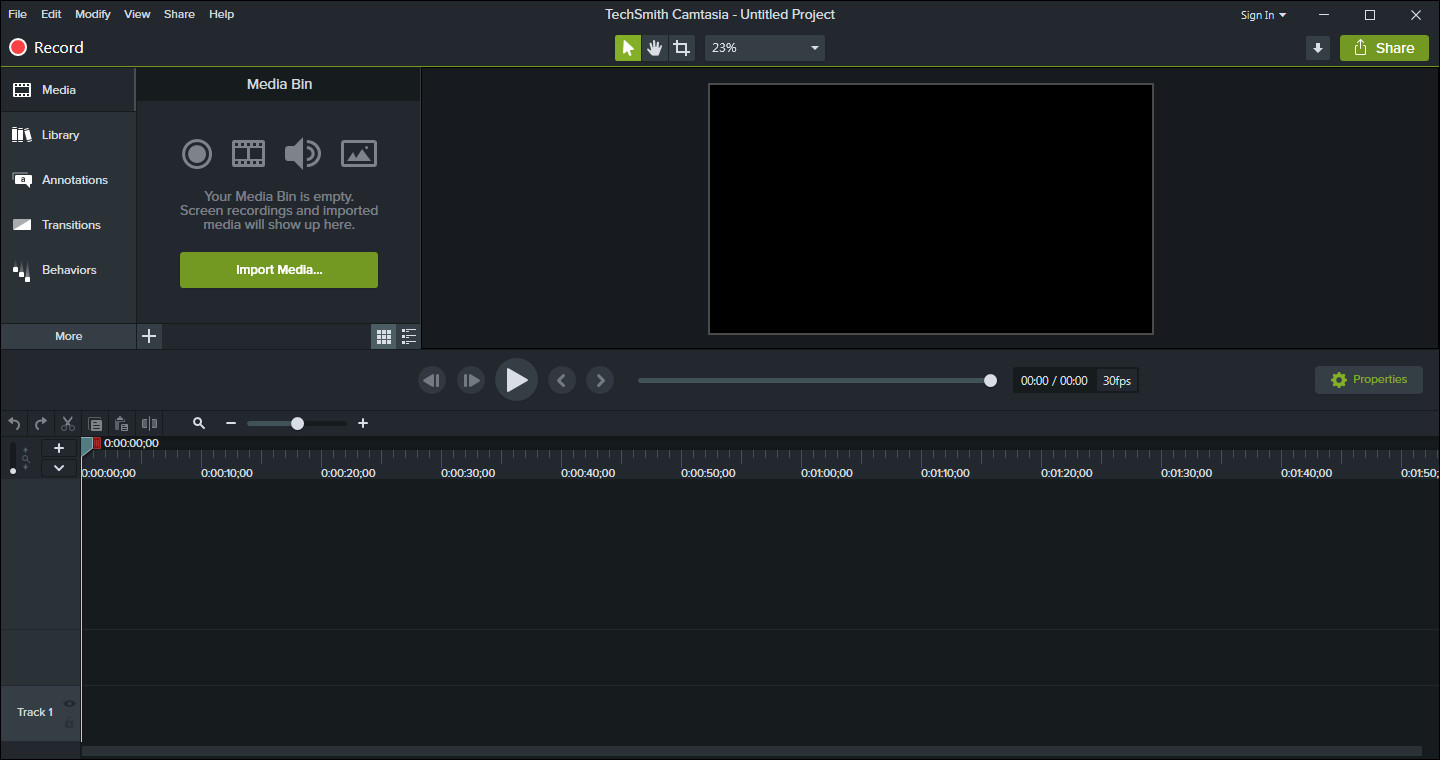
2、更贴近用户体验的智能录制控制。
3、CamtasiaSmartFocus?智能效果变焦。
4、简单、丰富的视频分享向导。
5、准确编辑和流畅的屏幕操作。
6、创建专业水准的演示从此省时省力。
7、输出格式可是GIF动画、AVI、RM、QuickTime电影(需要QucikTime4.0以上)等,并可将电影文件打包成EXE文件
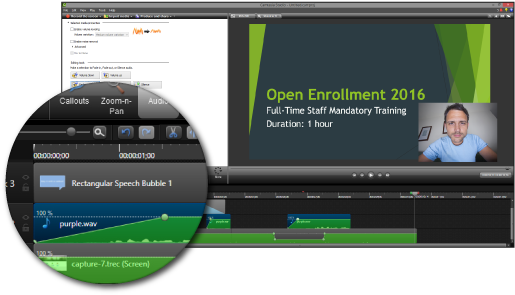
从桌面捕获清晰的视频和音频。或录制网络摄像头以为用户的视频添加个人风格。
添加效果
Camtasia为用户提供易于定制的预制动画。效果通过拖放功能为用户的视频增添专业性和润色效果。
音乐和音频
从软件的免版税音乐和音效库中选择。Camtasia可让用户录制和编辑音频片段,为用户的视频提供完美的音频。
标题注释和标注
通过引人注目的标题,注释,效果等提醒用户的视频。
缩放平移和动画
添加放大,缩小和平移动画到屏幕录制。
创建测验
添加测验和互动,以鼓励和衡量视频中的学习内容。
转变
使用场景和幻灯片之间的过渡来改善视频流。
记录和导入演示文稿
将演示文稿转换为视频。将PowerPoint幻灯片直接录制或导入Camtasia。
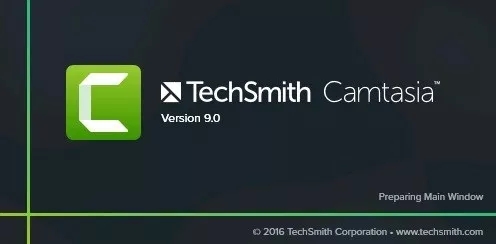
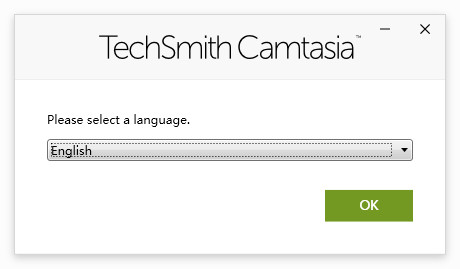
2:点击“i accept the”同意许可,如果你有其他需求,可以点击“options”,进行其他设置。
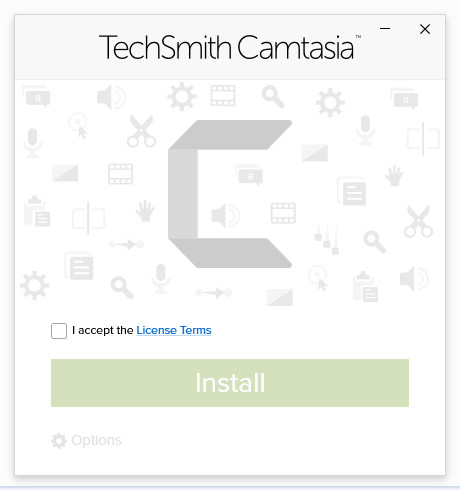
3:如下图,你可以设置软件安装位置。或其他。点击“continue”完成设置。

4:设置好之后点击“install”开始软件安装。
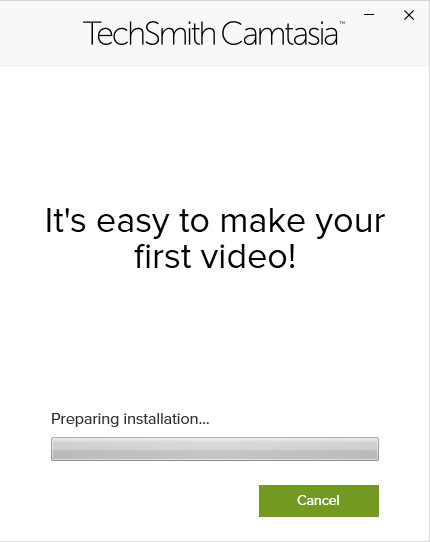
5:等待软件安装完成中。
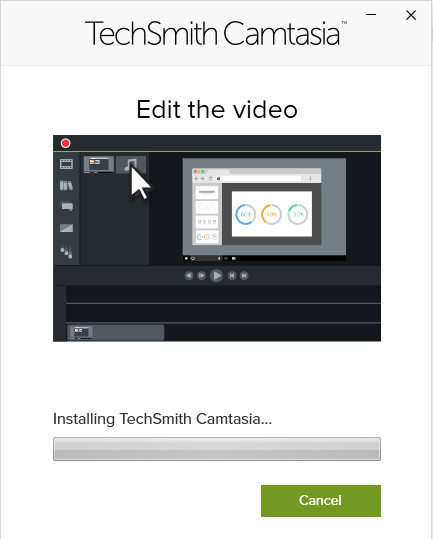
6:软件安装完成后,点击右上角的“X”进行关闭软件安装程序。
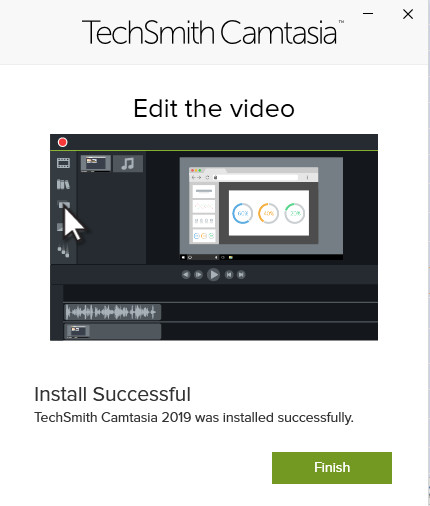
7:复制破解补丁“RegInfo.ini”到“C:\ProgramData\TechSmith\Camtasia Studio 19\”即可。
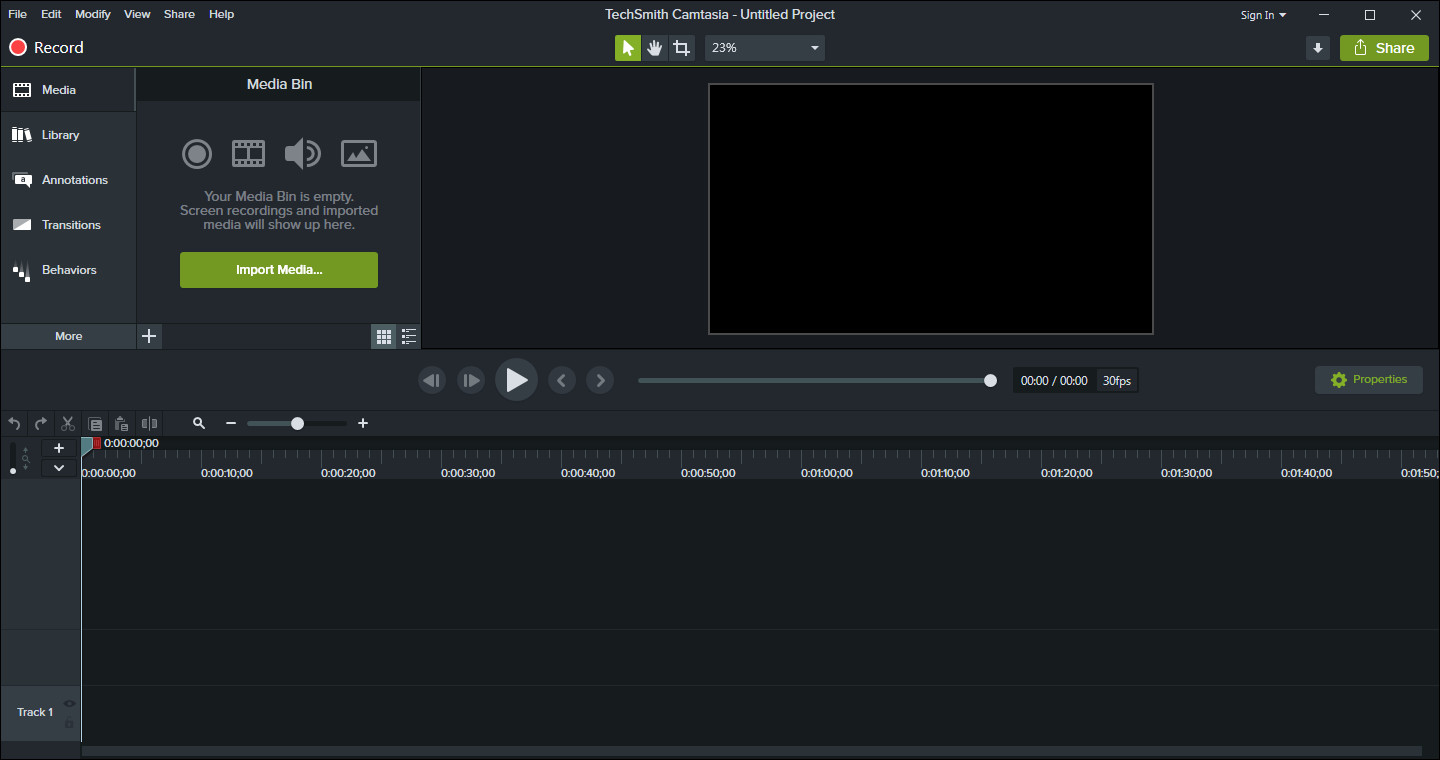
启动Camtasia 2019软件,选择媒体选项面板,在媒体选项中找到“导入媒体”选项。
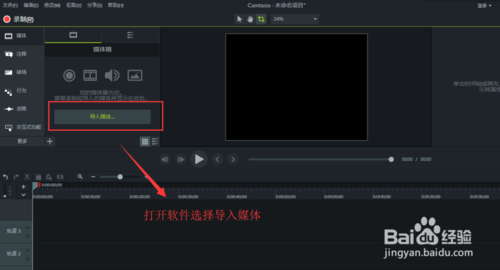
执行导入媒体之后,选中多个视频媒体选择导入到Camtasia 9软件项目中。

我们看到Camtasia 2019时间轴窗口默认只有三个视频轨道,放入三个视频对象后视频轨道就不够用了。

我们在时间轴窗口的左上角可以看到一个加号,这个加号就是添加轨道命令,点击这个加号就可以添加新的轨道。
除了点击那个加号之外,还可以在时间轴空白处右键鼠标,选择插入轨道,选择上面或下面。
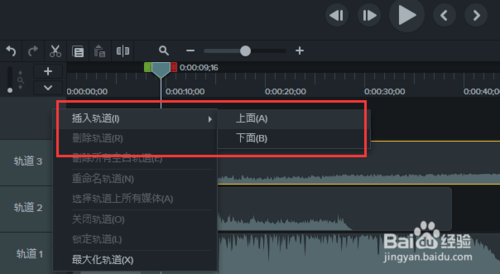
我们从上面两种方法中任选一种执行,就可以在添加一些轨道进来,解决我们轨道不够用的情况了。

怎样用Camtasia Studio 2019破解版制作微课?
启动Camtasia Studio 2019, 进入它的工作界面;

点Record the screen(录制屏幕),出现一个对话框,提示让你选择准备好一个能进行录音的麦克风,点OK;
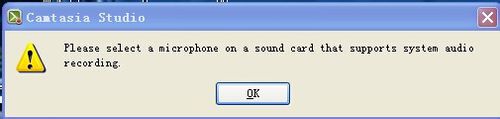
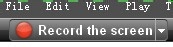
在录音工具中选Custom(自定义),然后根据需要灵活选取,Lock to application(锁定当前的应用程序),Select area to record(在屏幕上选择录制区域);
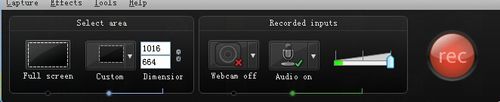

点rec开始录制;
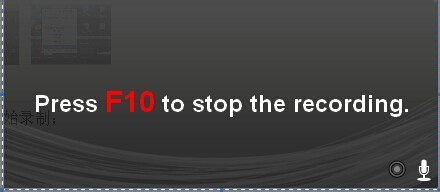
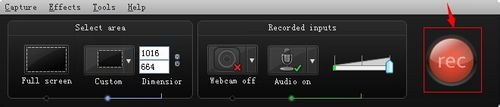
打开你要教学的软件,边操作,边讲解,下图中周围绿色的部分表示正在录制的区域;
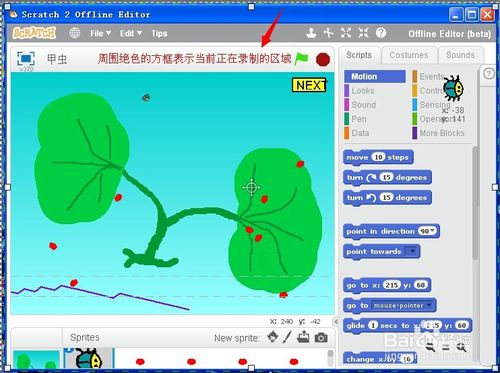
录制完毕,点stop停止录制;
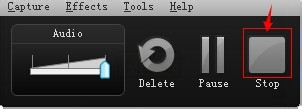
点Save and Edit(保存并编辑),
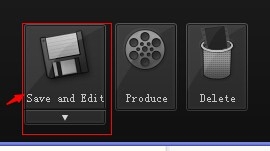
选择保存路径,设置好文件名;
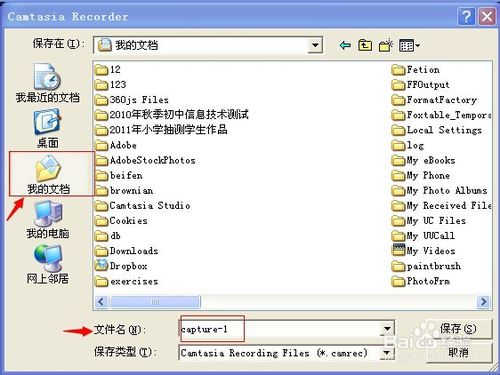
设置好视频的大小,然后点OK;
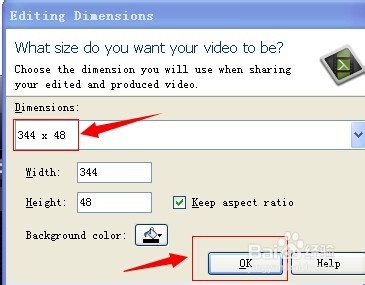
点produce and share(产生并共享);
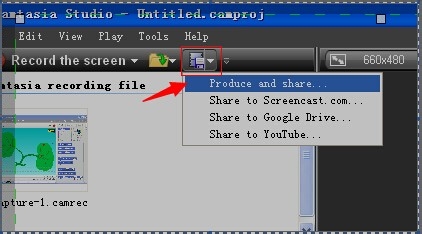
选择生成视频的格式,然后点下一步;
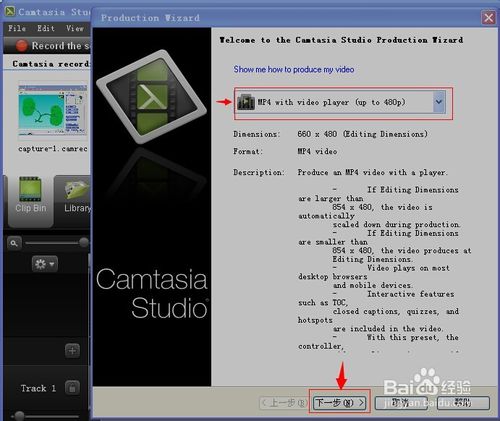
设置生成视频的名字,保存路径,然后点完成;
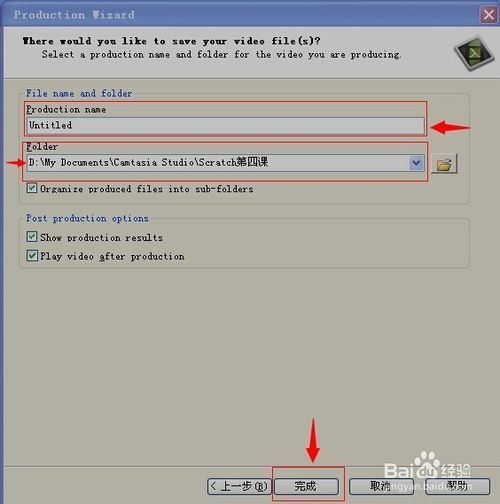
开始生成视频;
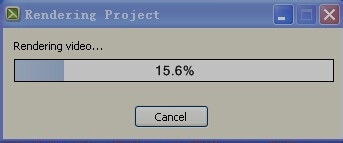
制作完成;

最后将视频发布到优酷等网站,学生就可以在家收看。
添加了新的鼠标光标效果以平滑光标移动
扩展了可自定义的产品热键和快捷方式
为注释添加了新的块文本样式
添加了用于调整注释中的垂直和水平文本间距的属性
添加了Whip Spin过渡
添加将徽标和图像包含在主题中的功能
添加了额外的设备框架以供TechSmith Assets下载
为TechSmith Asset下载添加了“在Camtasia中打开”选项
改进的SmartFocus功能
更新了Canvas预设尺寸,以匹配更现代的设备和平台
添加了对导入和使用PDF文件的支持
修复了可能导致Camtasia Recorder在录制开始时录制黑框的问题
修复了阻止H.263编码的mp4正常播放的问题
修复了在缩小大图像时影响具有Intel集成图形处理器的系统的编辑性能的问题
修复了在将行为应用于文本标注时影响具有Intel集成图形处理器的系统的编辑性能的问题
修复了在编辑剪辑并同时应用剪辑和剪辑速度效果时可能发生的崩溃
修复了可能导致音频剪辑在分割中错误搜索的问题
退役的FTP输出
已退役的向项目添加新旧版标注的功能
更新mp4v2解析:CVE-2018-14054,CVE-2018-14325,CVE-2018-14326,CVE-2018-14379,CVE-2018-14403,CVE-2018-14446
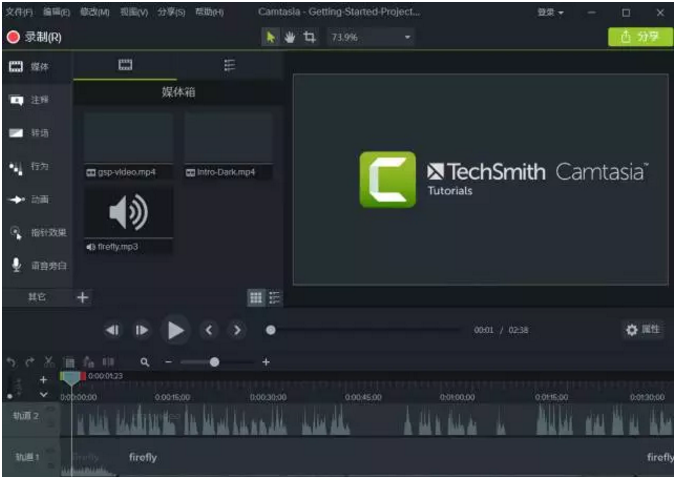
【软件介绍】
Camtasia Studio 2019是一款由TechSmith公司制造的视频编辑处置软件,从屏幕录制以及到剪辑能够全部一系列运用这款软件处置,无需下载多款软件,一步到位。支持多种常见格式,软件界面也比较简约明了,使用方法简单,各种工具快速找到,协助用户效率以及便利的处理视频。像平常演讲的,培训视频,或者是学习视频,都能够记载下来,还能直接将声音,PowerPoint,画中画和网络摄像头视频都记载下来,所以无论是你电脑操作的屏幕记载下载的,还是理想用摄像头捕捉的,通通能够录制,功能十分强大。从辅助制造从培训视频到PowerPoint演示文稿到讲座更好,协助用户体验感更强。您能够运用“制作向导”协助您选择与受众分享的最佳格式和设置,或者您能够完整控制音频和视频编解码器以及质量,帧速率,颜色深度以及包含或扫除特殊效果。欢迎下载!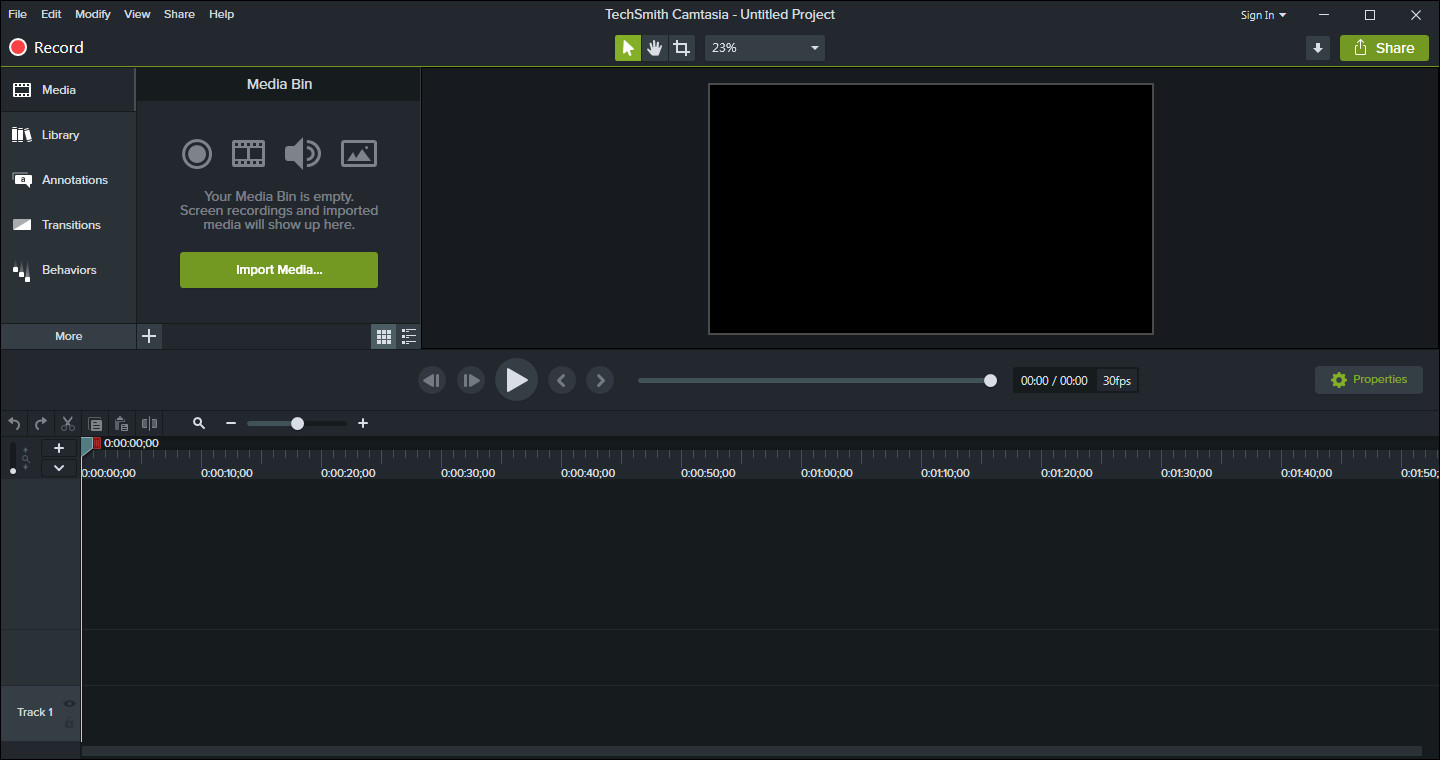
【软件特色】
1、屏幕录制技术的革新。2、更贴近用户体验的智能录制控制。
3、CamtasiaSmartFocus?智能效果变焦。
4、简单、丰富的视频分享向导。
5、准确编辑和流畅的屏幕操作。
6、创建专业水准的演示从此省时省力。
7、输出格式可是GIF动画、AVI、RM、QuickTime电影(需要QucikTime4.0以上)等,并可将电影文件打包成EXE文件
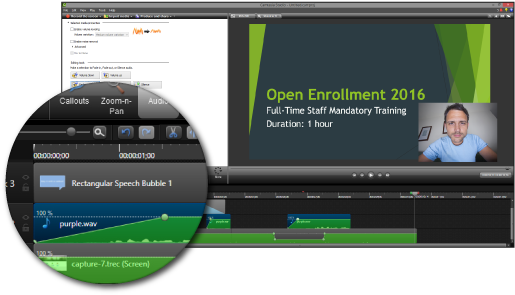
【Camtasia Studio 2019破解版功能介绍】
录制屏幕和网络摄像头从桌面捕获清晰的视频和音频。或录制网络摄像头以为用户的视频添加个人风格。
添加效果
Camtasia为用户提供易于定制的预制动画。效果通过拖放功能为用户的视频增添专业性和润色效果。
音乐和音频
从软件的免版税音乐和音效库中选择。Camtasia可让用户录制和编辑音频片段,为用户的视频提供完美的音频。
标题注释和标注
通过引人注目的标题,注释,效果等提醒用户的视频。
缩放平移和动画
添加放大,缩小和平移动画到屏幕录制。
创建测验
添加测验和互动,以鼓励和衡量视频中的学习内容。
转变
使用场景和幻灯片之间的过渡来改善视频流。
记录和导入演示文稿
将演示文稿转换为视频。将PowerPoint幻灯片直接录制或导入Camtasia。
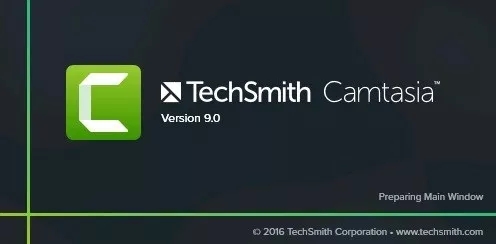
【Camtasia Studio 2019破解版安装步骤】
1:双击安装包,进行软件安装。软件默认只有英文、日文等其他语言,没有中文的。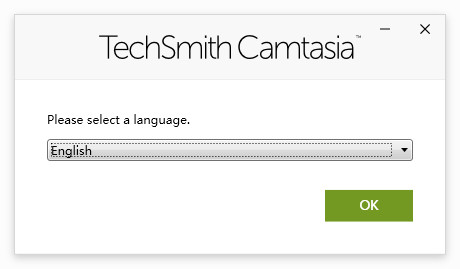
2:点击“i accept the”同意许可,如果你有其他需求,可以点击“options”,进行其他设置。
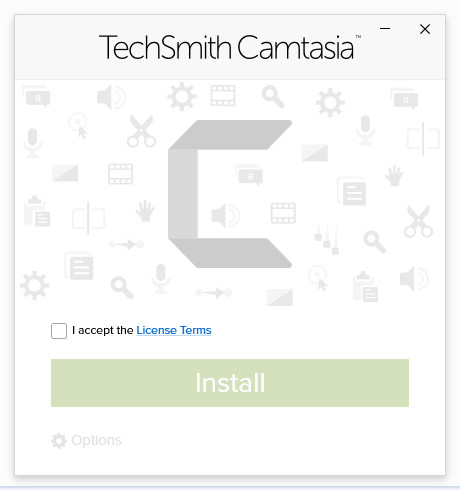
3:如下图,你可以设置软件安装位置。或其他。点击“continue”完成设置。

4:设置好之后点击“install”开始软件安装。
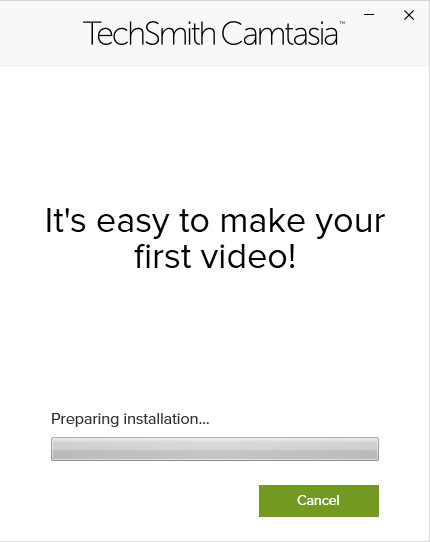
5:等待软件安装完成中。
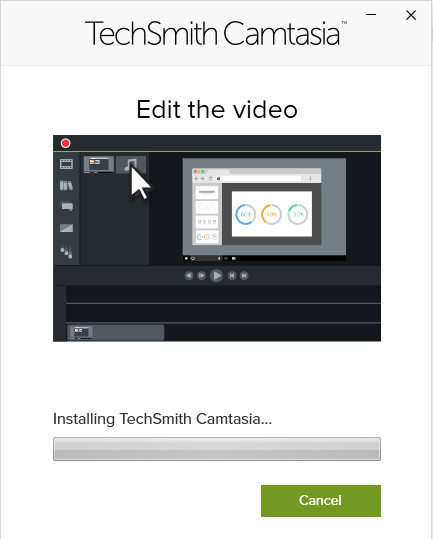
6:软件安装完成后,点击右上角的“X”进行关闭软件安装程序。
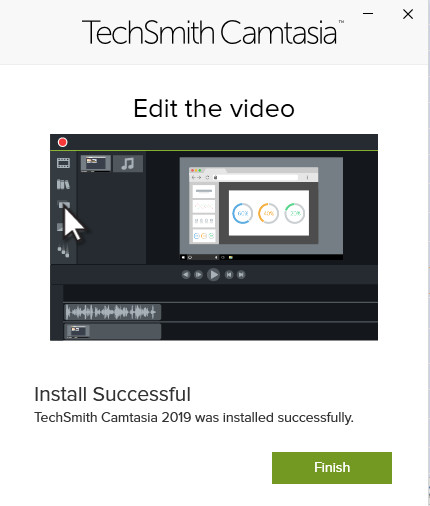
7:复制破解补丁“RegInfo.ini”到“C:\ProgramData\TechSmith\Camtasia Studio 19\”即可。
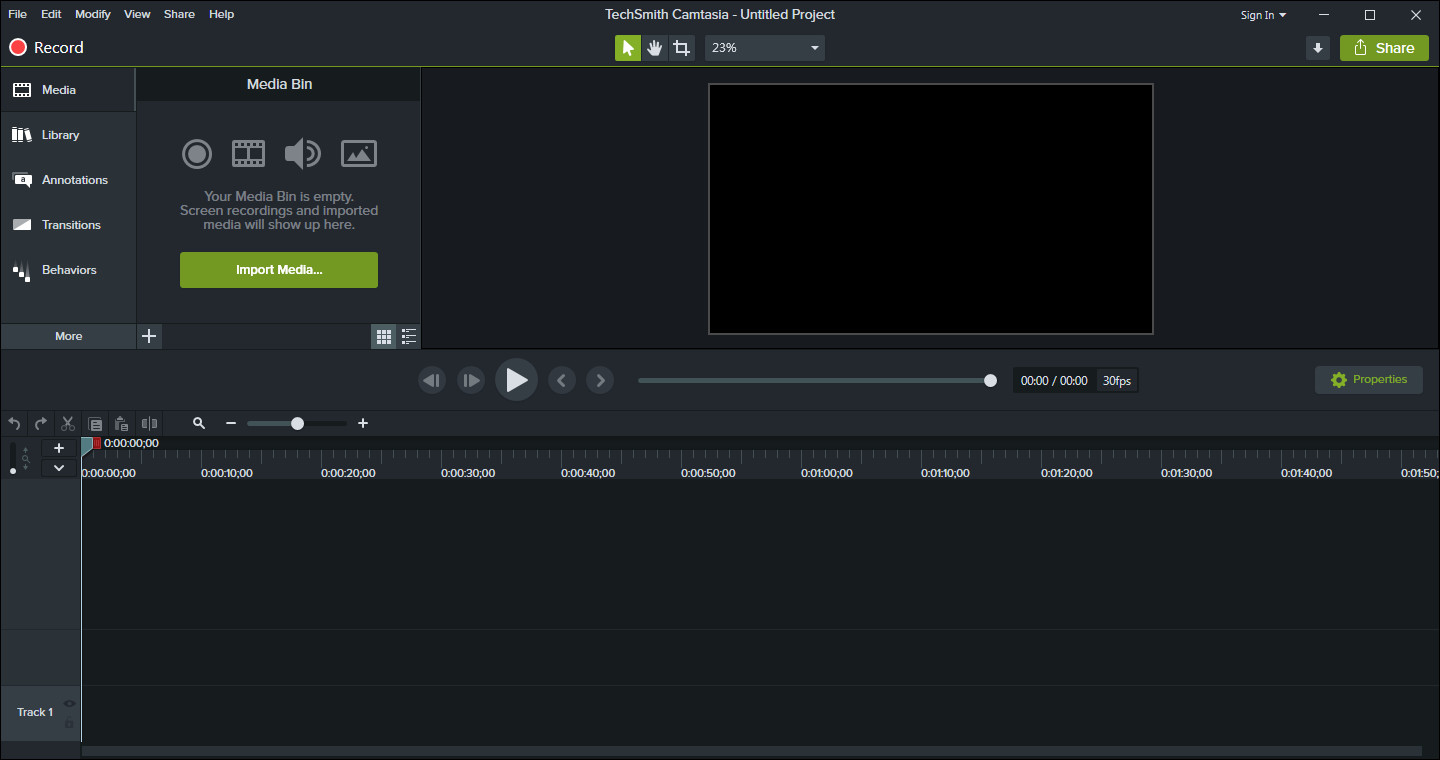
【Camtasia Studio 2019破解版使用技巧】
Camtasia Studio 2019破解版时间轴轨道不够用了怎么办?启动Camtasia 2019软件,选择媒体选项面板,在媒体选项中找到“导入媒体”选项。
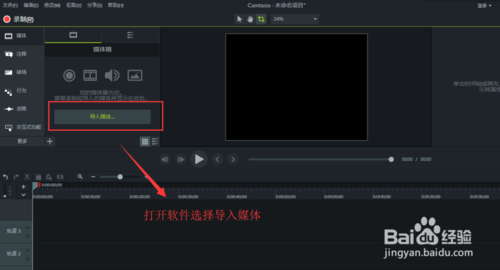
执行导入媒体之后,选中多个视频媒体选择导入到Camtasia 9软件项目中。

我们看到Camtasia 2019时间轴窗口默认只有三个视频轨道,放入三个视频对象后视频轨道就不够用了。

我们在时间轴窗口的左上角可以看到一个加号,这个加号就是添加轨道命令,点击这个加号就可以添加新的轨道。
除了点击那个加号之外,还可以在时间轴空白处右键鼠标,选择插入轨道,选择上面或下面。
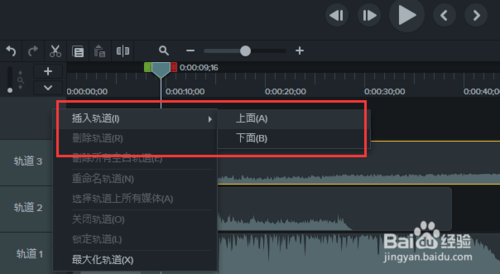
我们从上面两种方法中任选一种执行,就可以在添加一些轨道进来,解决我们轨道不够用的情况了。

怎样用Camtasia Studio 2019破解版制作微课?
启动Camtasia Studio 2019, 进入它的工作界面;

点Record the screen(录制屏幕),出现一个对话框,提示让你选择准备好一个能进行录音的麦克风,点OK;
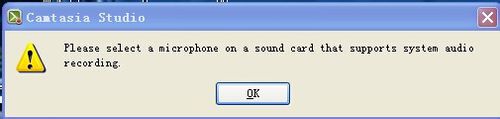
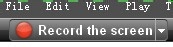
在录音工具中选Custom(自定义),然后根据需要灵活选取,Lock to application(锁定当前的应用程序),Select area to record(在屏幕上选择录制区域);
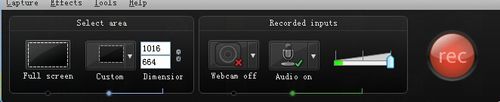

点rec开始录制;
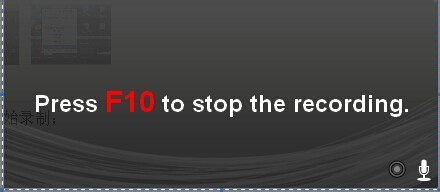
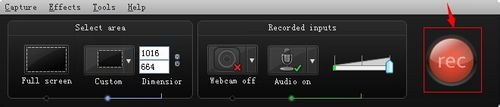
打开你要教学的软件,边操作,边讲解,下图中周围绿色的部分表示正在录制的区域;
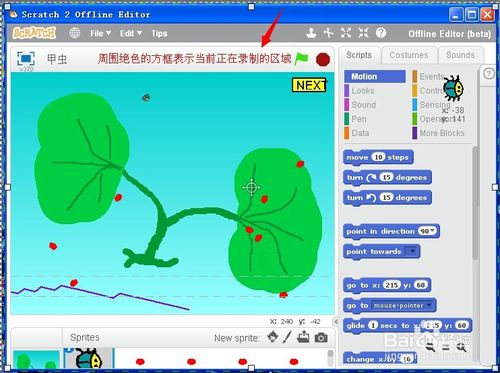
录制完毕,点stop停止录制;
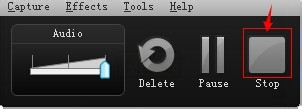
点Save and Edit(保存并编辑),
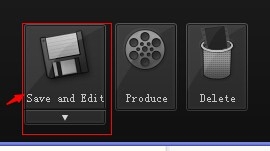
选择保存路径,设置好文件名;
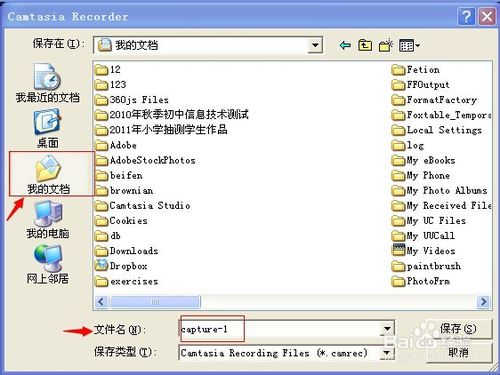
设置好视频的大小,然后点OK;
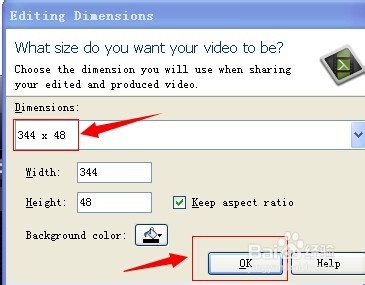
点produce and share(产生并共享);
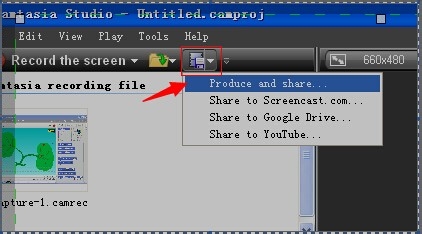
选择生成视频的格式,然后点下一步;
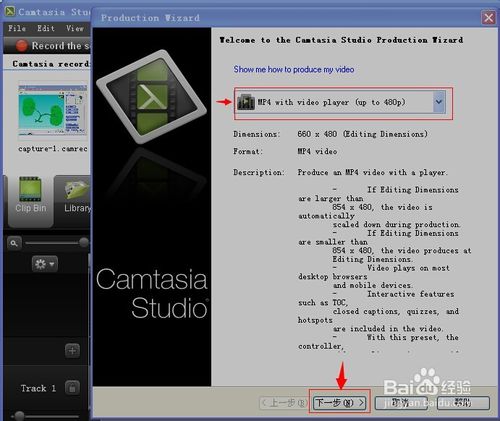
设置生成视频的名字,保存路径,然后点完成;
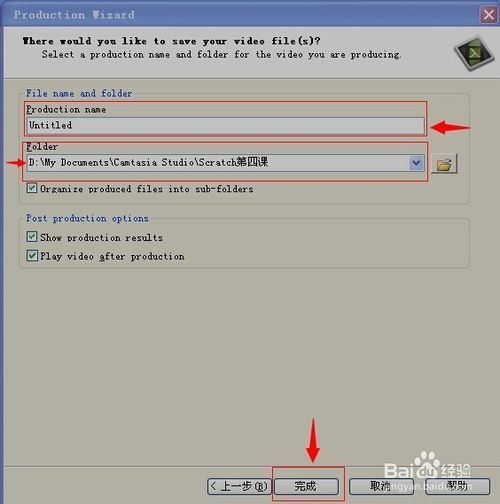
开始生成视频;
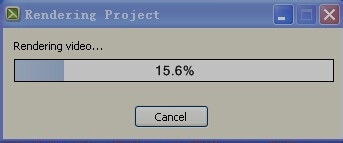
制作完成;

最后将视频发布到优酷等网站,学生就可以在家收看。
【更新日志】
增加了使用定义的响度单位满量程(LUFS)标准化自动调整音频电平的功能添加了新的鼠标光标效果以平滑光标移动
扩展了可自定义的产品热键和快捷方式
为注释添加了新的块文本样式
添加了用于调整注释中的垂直和水平文本间距的属性
添加了Whip Spin过渡
添加将徽标和图像包含在主题中的功能
添加了额外的设备框架以供TechSmith Assets下载
为TechSmith Asset下载添加了“在Camtasia中打开”选项
改进的SmartFocus功能
更新了Canvas预设尺寸,以匹配更现代的设备和平台
添加了对导入和使用PDF文件的支持
修复了可能导致Camtasia Recorder在录制开始时录制黑框的问题
修复了阻止H.263编码的mp4正常播放的问题
修复了在缩小大图像时影响具有Intel集成图形处理器的系统的编辑性能的问题
修复了在将行为应用于文本标注时影响具有Intel集成图形处理器的系统的编辑性能的问题
修复了在编辑剪辑并同时应用剪辑和剪辑速度效果时可能发生的崩溃
修复了可能导致音频剪辑在分割中错误搜索的问题
退役的FTP输出
已退役的向项目添加新旧版标注的功能
更新mp4v2解析:CVE-2018-14054,CVE-2018-14325,CVE-2018-14326,CVE-2018-14379,CVE-2018-14403,CVE-2018-14446

